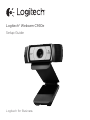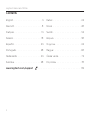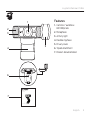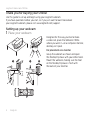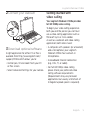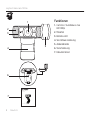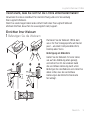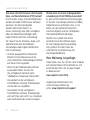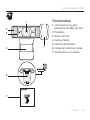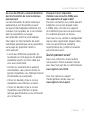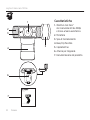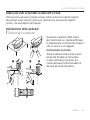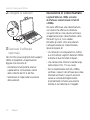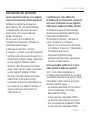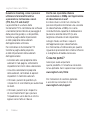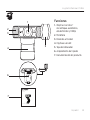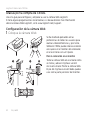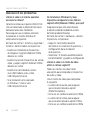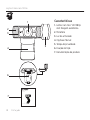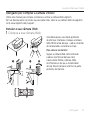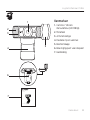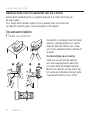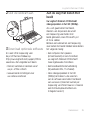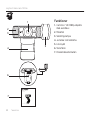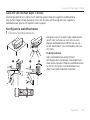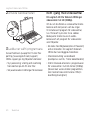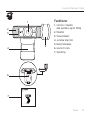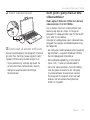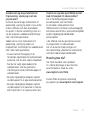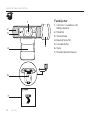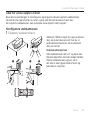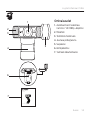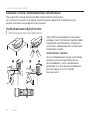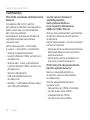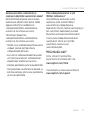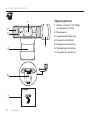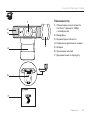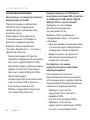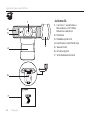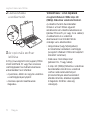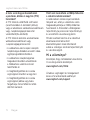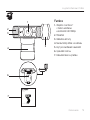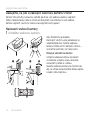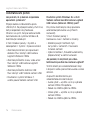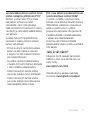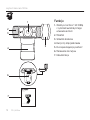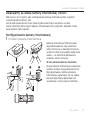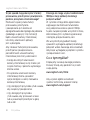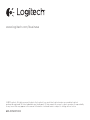Logitech C930e Instrukcja obsługi
- Kategoria
- Kamery internetowe
- Typ
- Instrukcja obsługi
Strona się ładuje...

Logitech Webcam C930e
2
Contents
English. . . . . . . . . . . . . . . . . . 3
Deutsch . . . . . . . . . . . . . . . . . 8
Français . . . . . . . . . . . . . . . . 13
Italiano. . . . . . . . . . . . . . . . . 18
Español . . . . . . . . . . . . . . . . 23
Português . . . . . . . . . . . . . . . 28
Nederlands . . . . . . . . . . . . . . 33
Svenska . . . . . . . . . . . . . . . . 38
Dansk . . . . . . . . . . . . . . . . . 43
Norsk . . . . . . . . . . . . . . . . . 48
Suomi . . . . . . . . . . . . . . . . . 53
Ελληνικά . . . . . . . . . . . . . . . . . 58
По-русски . . . . . . . . . . . . . . . . 63
Magyar . . . . . . . . . . . . . . . . 68
Česká verze . . . . . . . . . . . . . . 73
Po polsku . . . . . . . . . . . . . . . 78
www.logitech.com/support . . . . . . . . . . . . . . . . . . . . . . . . . . 83
Strona się ładuje...
Strona się ładuje...
Strona się ładuje...
Strona się ładuje...
Strona się ładuje...
Strona się ładuje...
Strona się ładuje...
Strona się ładuje...
Strona się ładuje...
Strona się ładuje...
Strona się ładuje...
Strona się ładuje...
Strona się ładuje...
Strona się ładuje...
Strona się ładuje...
Strona się ładuje...
Strona się ładuje...
Strona się ładuje...
Strona się ładuje...
Strona się ładuje...
Strona się ładuje...
Strona się ładuje...
Strona się ładuje...
Strona się ładuje...
Strona się ładuje...
Strona się ładuje...
Strona się ładuje...
Strona się ładuje...
Strona się ładuje...
Strona się ładuje...
Strona się ładuje...
Strona się ładuje...
Strona się ładuje...
Strona się ładuje...
Strona się ładuje...
Strona się ładuje...
Strona się ładuje...
Strona się ładuje...
Strona się ładuje...
Strona się ładuje...
Strona się ładuje...
Strona się ładuje...
Strona się ładuje...
Strona się ładuje...
Strona się ładuje...
Strona się ładuje...
Strona się ładuje...
Strona się ładuje...
Strona się ładuje...
Strona się ładuje...
Strona się ładuje...
Strona się ładuje...
Strona się ładuje...
Strona się ładuje...
Strona się ładuje...
Strona się ładuje...
Strona się ładuje...
Strona się ładuje...
Strona się ładuje...
Strona się ładuje...
Strona się ładuje...
Strona się ładuje...
Strona się ładuje...
Strona się ładuje...
Strona się ładuje...
Strona się ładuje...
Strona się ładuje...
Strona się ładuje...
Strona się ładuje...
Strona się ładuje...
Strona się ładuje...
Strona się ładuje...
Strona się ładuje...
Strona się ładuje...
Strona się ładuje...

Logitech Webcam C930e
78 Po polsku
Funkcje
1. Obiektyw Carl Zeiss® HD 1080p
z systemem automatycznego
ustawiania ostrości
2. Mikrofon
3. Wskaźnik działania
4. Elastyczny klips/podstawka
5. Etui zapewniające prywatność
6. Mocowanie do statywu
7. Dokumentacja
Logitech for Business
Logitech® Webcam C930e
Setup Guide
6
7
1
4
3
5
2

Logitech Webcam C930e
Po polsku 79
Dziękujemy za zakup kamery internetowej C930e!
Skorzystaj z tej instrukcji, aby skonfigurować kamerę internetową firmy Logitech
i rozpocząć korzystanie z niej.
Jeśli przed rozpoczęciem masz jakieś pytania lub chcesz po prostu uzyskać
więcej informacji dotyczących kamery internetowej firmy Logitech, odwiedź stronę
www.logitech.com/support.
Konfigurowanie kamery internetowej
1 Umieść kamerę internetową
Kamera internetowa C930e została
zaprojektowana tak, aby umożliwić
umieszczenie jej w dowolnym miejscu,
w którym chcesz prowadzić połączenia
wideo — na monitorze komputera,
na biurku lub na statywie.
W celu umieszczenia na monitorze
Chwyć kamerę internetową w pokazany
sposób i otwórz drugą ręką elastyczny
klips/podstawkę. Zamocuj kamerę
internetową, upewniając się, że stopka
elastycznego klipsu/podstawki jest
wyrównana z tylną częścią monitora.
1 2 3

Logitech Webcam C930e
80 Po polsku
2 Podłącz kamerę internetową
3 Pobierz opcjonalne
oprogramowanie
Pod adresem http://www.logitech.com/
support/c930e dostępna jest prosta
aplikacja dla komputerów PC i Mac,
która umożliwia:
•Sterowanie przesuwaniem,
przechylaniem i powiększaniem
przy użyciu ekranu komputera PC lub Mac
•Wybieranie zaawansowanych
ustawień kamery
Rozpoczynanie korzystania
zpołączeń wideo
Kamera internetowa Logitech Webcam
C930e obsługuje płynne połączenia wideo
o jakości Full HD 1080p.
Aby skorzystać z funkcji połączeń wideo,
obaj rozmówcy muszą użyć aplikacji
do obsługi połączeń wideo, takiej jak
Microsoft Lync lub Cisco Jabber.
Oprócz kamery internetowej i aplikacji
do obsługi połączeń wideo obaj rozmówcy
muszą mieć:
•Komputer z głośnikami (lub zestawem
słuchawkowym) i mikrofonem;
kamera internetowa Logitech Webcam
C930e ma dwa wbudowane mikrofony.
•Szerokopasmowe połączenie internetowe
(np. DSL, T1 lub kablowe).
•Aby prowadzić połączenia wideo
w trybie Full HD 1080p, należy
sprawdzić wymagania preferowanego
oprogramowania do obsługi
połączeń wideo. (Wymagania mogą
się różnić w zależności od aplikacji,
ale zwykle jest wymagana szybkość
przesyłania wynosząca co najmniej
2 megabity).
USB

Logitech Webcam C930e
Po polsku 81
Rozwiązywanie problemów
Jak sprawdzić, czy moja kamera Logitech
została rozpoznana przez system
operacyjny?
Podłącz kamerę do dowolnego portu
USB 2.0/3.0. Rozpoznanie nowego sprzętu
po podłączeniu kamery zajmuje kilka chwil.
Aby sprawdzić, czy kamera została
zainstalowana prawidłowo w systemie
Windows 8, sprawdź następujące elementy:
W obszarze Panel sterowania >
System i zabezpieczenia > System >
Menedżer urządzeń
•Sprawdź w sekcji Urządzenia
do obrazowania: powinna być
widoczna kamera internetowa Logitech
Webcam C930e
•Sprawdź w sekcji Kontrolery dźwięku,
wideo i gier: powinna być
widoczna kamera internetowa Logitech
Webcam C930e
•Sprawdź w sekcji Kontrolery
uniwersalnej magistrali szeregowej:
powinna być widoczna pozycja
Urządzenie kompozytowe USB
•Jeśli kamerę zainstalowano w systemie
Windows 7, widoczna będzie tylko
pozycja Urządzenie kompozytowe USB
Kamera została zainstalowana w systemie
Windows 8, ale w sekcji Urządzenie
kompozytowe nie jest widoczna kamera
Logitech USB (kamera internetowa
C930e); dlaczego tak się dzieje?
Upewnij się, że aktywowano funkcję
automatycznego włączania (powinna być
aktywna domyślnie)
W obszarze Panel sterowania >
Sprzęt i dźwięk > Urządzenia i drukarki
•Kliknij prawym przyciskiem myszy
pozycję System w sekcji Urządzenia >
Ustawienia instalacji urządzeń
•Wybierz opcję „Tak, zrób to
automatycznie (zalecane)” i zapisz
ustawienia.
Jak sprawdzić, czy klient wideo korzysta
z mojej kamery Logitech?
Wszystkie klienty wideo mają opcję
umożliwiającą sprawdzenie urządzenia
audio i wideo.
Sprawdź następujące ustawienia
w odpowiednim kliencie wideo:
•Wybór urządzenia audio, aby upewnić
się, że wybrany jest mikrofon C930e.
•Jeśli nie, zmień wybór na C930e
•Wybór urządzenia wideo, aby upewnić
się, że wybrana jest kamera C930e.
•Jeśli nie, zmień wybór na C930e

Logitech Webcam C930e
82 Po polsku
W jaki sposób mogę skorzystać z funkcji
przesuwania, przechylania i powiększania
podczas przesyłania strumieniowego?
Możliwość wykorzystania funkcji
przesuwania, przechylania
i powiększania jest zależna od
oprogramowania dostępnego do pobrania
(podanego w pozycji 3 tej instrukcji)
bądź ustawień kamery internetowej
lub strony właściwości aplikacji,
jeśli są dostępne.
Aby sterować funkcjami przesuwania,
przechylania i powiększania za
pośrednictwem ustawień kamery
internetowej lub strony właściwości:
•Dostęp do różnych właściwości
kamery internetowej na tej stronie jest
zwykle możliwy z poziomu wybranego
klienta wideo.
•Po wybraniu właściwości kamery
internetowej można sprawdzić
opcje dostępne w sekcji sterowania
kamerą internetową.
•Użyj dostępnych przycisków i/lub suwaka,
aby zwiększyć powiększenie.
•Użyj dostępnych przycisków
i/lub suwaka, aby przesuwać w lewo
lub w prawo bądź przechylać w górę
lub w dół.
Dlaczego nie mogę uzyskać rozdzielczości
1080p w mojej aplikacji do obsługi
połączeń wideo?
W systemie istnieją różne ograniczenia
wpływające na możliwość utworzenia
sesji połączenia wideo w jakości 1080p.
Są one związane przede wszystkim z mocą
obliczeniową (tzn. szybkością procesora)
i dostępną przepustowością sieci.
We wszystkich przypadkach należy
sprawdzić wymagania aplikacji do obsługi
połączeń wideo. Zawierają one wskazówki
dotyczące wymaganej wydajności systemu
i przepustowości sieci.
Co o tym myślisz?
Dziękujemy za zakup naszego produktu.
Poświęć chwilę, aby podzielić się z nami
swoją opinią.
www.logitech.com/ithink
Aby uzyskać ogólne wskazówki
i pomoc techniczną, odwiedź stronę:
www.logitech.com/support
Strona się ładuje...
Strona się ładuje...
-
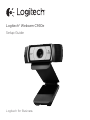 1
1
-
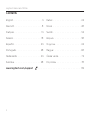 2
2
-
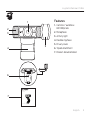 3
3
-
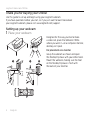 4
4
-
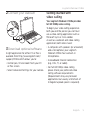 5
5
-
 6
6
-
 7
7
-
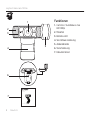 8
8
-
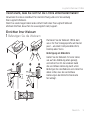 9
9
-
 10
10
-
 11
11
-
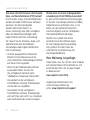 12
12
-
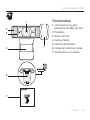 13
13
-
 14
14
-
 15
15
-
 16
16
-
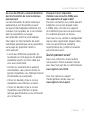 17
17
-
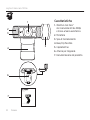 18
18
-
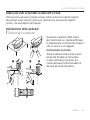 19
19
-
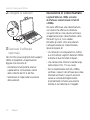 20
20
-
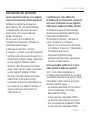 21
21
-
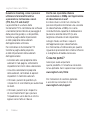 22
22
-
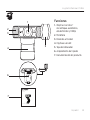 23
23
-
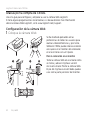 24
24
-
 25
25
-
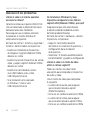 26
26
-
 27
27
-
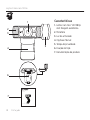 28
28
-
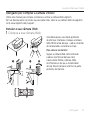 29
29
-
 30
30
-
 31
31
-
 32
32
-
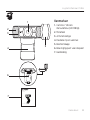 33
33
-
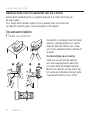 34
34
-
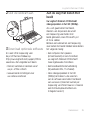 35
35
-
 36
36
-
 37
37
-
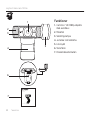 38
38
-
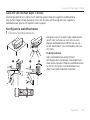 39
39
-
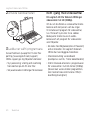 40
40
-
 41
41
-
 42
42
-
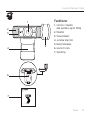 43
43
-
 44
44
-
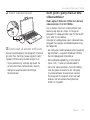 45
45
-
 46
46
-
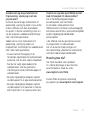 47
47
-
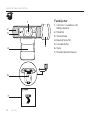 48
48
-
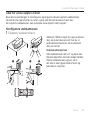 49
49
-
 50
50
-
 51
51
-
 52
52
-
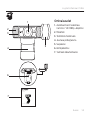 53
53
-
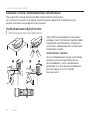 54
54
-
 55
55
-
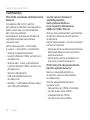 56
56
-
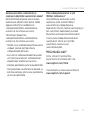 57
57
-
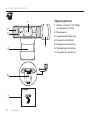 58
58
-
 59
59
-
 60
60
-
 61
61
-
 62
62
-
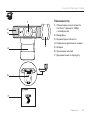 63
63
-
 64
64
-
 65
65
-
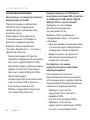 66
66
-
 67
67
-
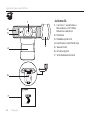 68
68
-
 69
69
-
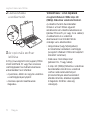 70
70
-
 71
71
-
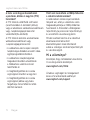 72
72
-
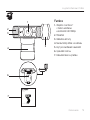 73
73
-
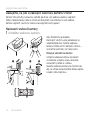 74
74
-
 75
75
-
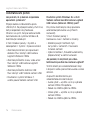 76
76
-
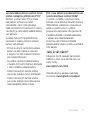 77
77
-
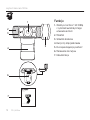 78
78
-
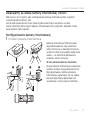 79
79
-
 80
80
-
 81
81
-
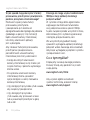 82
82
-
 83
83
-
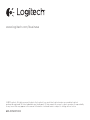 84
84
Logitech C930e Instrukcja obsługi
- Kategoria
- Kamery internetowe
- Typ
- Instrukcja obsługi
w innych językach
- čeština: Logitech C930e Návod k obsluze
- español: Logitech C930e El manual del propietario
- italiano: Logitech C930e Manuale del proprietario
- Deutsch: Logitech C930e Bedienungsanleitung
- svenska: Logitech C930e Bruksanvisning
- português: Logitech C930e Manual do proprietário
- français: Logitech C930e Le manuel du propriétaire
- English: Logitech C930e Owner's manual
- dansk: Logitech C930e Brugervejledning
- русский: Logitech C930e Инструкция по применению
- suomi: Logitech C930e Omistajan opas
- Nederlands: Logitech C930e de handleiding
Powiązane artykuły
-
Logitech PTZ PRO2 instrukcja
-
Logitech ALTO CONNECT Instrukcja obsługi
-
Logitech C270 Instrukcja obsługi
-
Logitech C170 Instrukcja obsługi
-
Logitech C920 Instrukcja instalacji
-
Logitech H390 (981-000406) Instrukcja obsługi
-
Logitech H540 instrukcja
-
Logitech C100 Instrukcja obsługi
-
Logitech C110 Instrukcja obsługi
-
Logitech C270 Instrukcja obsługi